التسجيل المقيد
 تشغيل الكاميرا عن طريق جهاز كمبيوتر
تشغيل الكاميرا عن طريق جهاز كمبيوتر
 استخدام "LUMIX Tether" مع اتصال LAN سلكي
استخدام "LUMIX Tether" مع اتصال LAN سلكي
 التحكم عن بعد في كاميرات متعددة
التحكم عن بعد في كاميرات متعددة
إذا قمت بتثبيت برنامج التحكم في الكاميرا "LUMIX Tether" على الكمبيوتر الخاص بك، فيمكنك توصيل الكاميرا بالكمبيوتر عن طريق USB ثم التحكم في الكاميرا من الكمبيوتر والتسجيل أثناء التحقق من العرض الحي على شاشة الكمبيوتر (التسجيل المقيد).
بالإضافة إلى ذلك، يمكنك الخرج عبر HDMI إلى شاشة خارجية أو تلفزيون أثناء التسجيل المقيد.
باستخدام مهايئ إيثرنت USB متوفر تجاريًا، يمكنك استخدام التسجيل المقيد عن طريق توصيل الكاميرا بجهاز الكمبيوتر عبر كابل LAN. يمكن أيضًا تشغيل عدة كاميرات عن بُعد بهذه الطريقة.
|
https://panasonic.jp/support/global/cs/dsc/connect/index.html (الانجليزية فقط) |
تثبيت البرنامج
 "LUMIX Tether"
"LUMIX Tether"
يُستَخدم هذا البرنامج للتحكم بالكاميرا من جهاز الكمبيوتر.
يتيح لك تغيير إعدادات متنوعة، والتسجيل عن بعد، ثم حفظ الصور على جهاز الكمبيوتر.
استعرض الموقع التالي ثم قم بتنزيل البرنامج وتثبيته:
https://panasonic.jp/support/global/cs/soft/download/d_lumixtether.html
(الانجليزية فقط)
بيئة التشغيل
 أنظمة التشغيل المدعومة
أنظمة التشغيل المدعومة
نظام التشغيل Windows: Windows 10 (64 بت)، Windows 11
نظام التشغيل Mac: macOS 10.15.3 إلى 10.15.7، 11.0 إلى 11.7، 12.0 إلى 12.6، 13.0 إلى 13.2
 الواجهة
الواجهة
منفذ USB (SuperSpeed USB (USB 3.1))
|
|
تشغيل الكاميرا عن طريق جهاز كمبيوتر
بدء الاستخدام:
 قم بتشغيل الكاميرا والكمبيوتر.
قم بتشغيل الكاميرا والكمبيوتر.
 ثبِّت برنامج "LUMIX Tether" على الكمبيوتر.
ثبِّت برنامج "LUMIX Tether" على الكمبيوتر.
-
وصِّل الكاميرا والكمبيوتر بواسطة كابل توصیل USB. (
 منفذ USB)
منفذ USB)
-
اضغط على

 لاختيار [PC(Tether)]، ثم اضغط على
لاختيار [PC(Tether)]، ثم اضغط على  أو
أو  .
.
 يجري عرض [
يجري عرض [![]() ] على شاشة الكاميرا.
] على شاشة الكاميرا.
-
استخدم "LUMIX Tether" لتشغيل الكاميرا عبر الكمبيوتر.
|
– [البث] – [وظيفة Wi-Fi] ([LAN / Wi-Fi]) – [بلوتوث] |
استخدام "LUMIX Tether" مع اتصال LAN سلكي
بدء الاستخدام:
 قم بتشغيل الكاميرا والكمبيوتر.
قم بتشغيل الكاميرا والكمبيوتر.
 ثبِّت برنامج "LUMIX Tether" على الكمبيوتر.
ثبِّت برنامج "LUMIX Tether" على الكمبيوتر.
-
قم بتعيين الكاميرا كخادم DHCP.


 [
[![]() ]
]  [
[![]() ]
]  [LAN / Wi-Fi]
[LAN / Wi-Fi]  [تهيئة LAN / Wi-Fi]
[تهيئة LAN / Wi-Fi]  [IP(LAN) إعداد عنوان بروتوكول الانترنت]
[IP(LAN) إعداد عنوان بروتوكول الانترنت]  [خادم DHCP]
[خادم DHCP]
 إذا قمت بتعديل الإعدادات في [IP(LAN) إعداد عنوان بروتوكول الانترنت]، فقم بإيقاف تشغيل الكاميرا وتشغيلها مرة أخرى.
إذا قمت بتعديل الإعدادات في [IP(LAN) إعداد عنوان بروتوكول الانترنت]، فقم بإيقاف تشغيل الكاميرا وتشغيلها مرة أخرى.
-
اضبط على اتصال ربط LAN سلكي.


 [
[![]() ]
]  [
[![]() ]
]  [USB]
[USB]  [Tether(مهايئ إيثرنت USB)]
[Tether(مهايئ إيثرنت USB)]  [ON]
[ON]
-
قم بتوصيل مهايئ إيثرنت USB المتوفر تجاريًا بالكاميرا، ثم استخدم كابل LAN المتوفر تجاريًا لتوصيل الكاميرا والكمبيوتر.
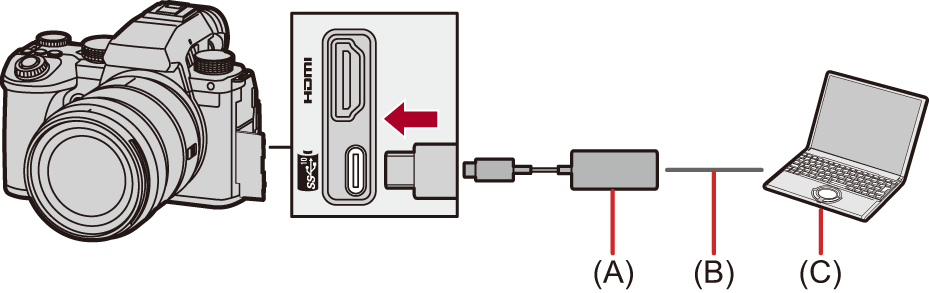
(A) مهايئ إيثرنت USB (متوفر تجاريًا)
(B) كابل LAN (متوفر تجاريًا)
(C) جهاز كمبيوتر مثبت عليه "LUMIX Tether"
-
استخدم "LUMIX Tether" للتحكم عن بعد في الكاميرا.
 (الاتصال الأولي) اضبط كلمة المرور لاستخدامها في الاتصال من "LUMIX Tether" بالكاميرا. (بين 8 و 31 حرفًا)
(الاتصال الأولي) اضبط كلمة المرور لاستخدامها في الاتصال من "LUMIX Tether" بالكاميرا. (بين 8 و 31 حرفًا)
 يتم عرض [
يتم عرض [![]() ] أعلى يمين شاشة الكاميرا.
] أعلى يمين شاشة الكاميرا.
 أعد توصيل كابل توصيل USB إذا كانت هناك مشكلة في التشغيل.
أعد توصيل كابل توصيل USB إذا كانت هناك مشكلة في التشغيل.
التحكم عن بعد في كاميرات متعددة
يمكن التحكم في عدد من الكاميرات عن بعد باستخدام "LUMIX Tether".
بدء الاستخدام:
 قم بتشغيل الكاميرا والكمبيوتر.
قم بتشغيل الكاميرا والكمبيوتر.
 ثبِّت برنامج "LUMIX Tether" على الكمبيوتر.
ثبِّت برنامج "LUMIX Tether" على الكمبيوتر.
-
قم بتعيين الكاميرا كعميل DHCP (الإعداد الافتراضي).


 [
[![]() ]
]  [
[![]() ]
]  [LAN / Wi-Fi]
[LAN / Wi-Fi]  [تهيئة LAN / Wi-Fi]
[تهيئة LAN / Wi-Fi]  [IP(LAN) إعداد عنوان بروتوكول الانترنت]
[IP(LAN) إعداد عنوان بروتوكول الانترنت]  [عميل DHCP]
[عميل DHCP]
 إذا لم يكن هناك خادم DHCP في الشبكة المحلية LAN، فمن الممكن أيضًا إجراء الاتصال عن طريق تعيين كاميرا واحدة كـ [خادم DHCP]، والباقي كـ [عميل DHCP].
إذا لم يكن هناك خادم DHCP في الشبكة المحلية LAN، فمن الممكن أيضًا إجراء الاتصال عن طريق تعيين كاميرا واحدة كـ [خادم DHCP]، والباقي كـ [عميل DHCP].
 إذا قمت بتعديل الإعدادات في [IP(LAN) إعداد عنوان بروتوكول الانترنت]، فقم بإيقاف تشغيل الكاميرا وتشغيلها مرة أخرى.
إذا قمت بتعديل الإعدادات في [IP(LAN) إعداد عنوان بروتوكول الانترنت]، فقم بإيقاف تشغيل الكاميرا وتشغيلها مرة أخرى.
-
قم بإجراء العمليات في "استخدام "LUMIX Tether" مع اتصال LAN سلكي" من الخطوة 2.
 قم بتوصيل الكاميرات وجهاز الكمبيوتر وجهاز التوجيه (الموزع) وفقًا للرسم التخطيطي أدناه.
قم بتوصيل الكاميرات وجهاز الكمبيوتر وجهاز التوجيه (الموزع) وفقًا للرسم التخطيطي أدناه.
على سبيل المثال: عندما يكون هناك خادم DHCP في الشبكة المحلية LAN، وتوصيل الكاميرا كعميل DHCP
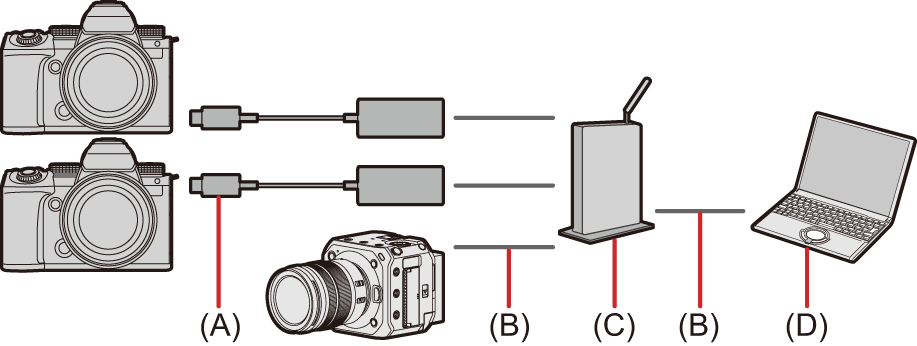
(A) مهايئ إيثرنت USB (متوفر تجاريًا)
(B) كابل LAN (متوفر تجاريًا)
(C) جهاز التوجيه (أو الموزع)
(D) جهاز كمبيوتر مثبت عليه "LUMIX Tether"
 يمكنك استخدام "LUMIX Tether" للتحكم عن بعد في عدة كاميرات.
يمكنك استخدام "LUMIX Tether" للتحكم عن بعد في عدة كاميرات.
|
عند الضبط على [ON]، يتم إمداد الطاقة من بطارية هذه الكاميرا إلى الجهاز المتصل، لذلك سيتم استهلاك البطارية بشكل أسرع.
– [وظيفة Wi-Fi] ([LAN / Wi-Fi]) – [بلوتوث]
[ |
